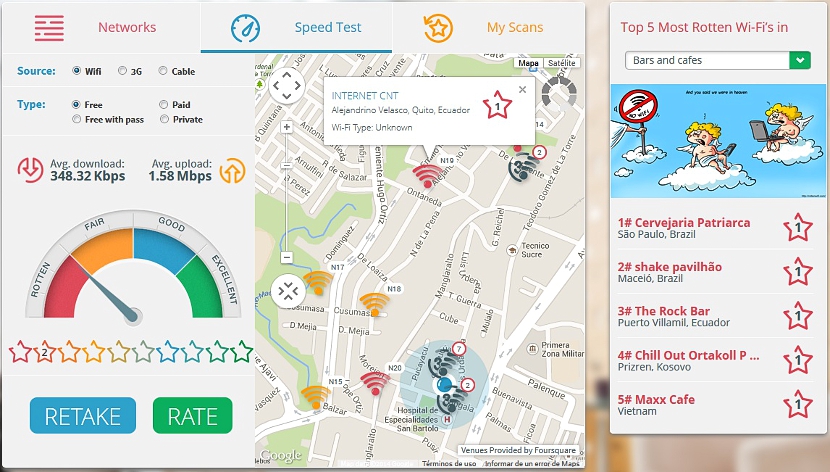כרגע יש מספר גדול של טלפונים ניידים שיש להם אפשרות להתחבר לאינטרנט באופן אלחוטי באמצעות רשת Wi-Fi, תמיד יהיה צורך למצוא אחד שקרוב אלינו בכדי לגלוש באינטרנט בכל עת.
אם נלך למרכז קניות (קניון), לפארק או פשוט ללכת ברחוב עם הטלפון הנייד שלנו, אולי נרצה דע אם יש במקום כלשהו רשת Wi-Fi בחינם. בעזרת כלי מעניין תהיה לנו אפשרות לדעת את המידע הזה, דבר שיועיל לנו מאוד אם אנחנו תמיד מודעים לכל חדשות שמגיעות אלינו בטלפון הנייד.
יישום אינטרנט למציאת רשת Wi-Fi נהדרת
RottenWiFi זהו שמה של אפליקציית האינטרנט הזו, שלדברי המפתח הוא תואם למספר רב של מכשירים ופלטפורמות ניידות; באופן ישיר, זה יכול להיות כרוך בטלפונים ניידים עם מערכת ההפעלה אנדרואיד, iOS, Windows Phone וכמובן, במחשבים שונים שבהם ניתן להריץ דפדפן טוב, אפשרי גם ב- Windows וגם ב- Mac ו- Linux. לאחר שנכנס לאתר הרשמי של המפתח שלו נמצא בו זמנית ממשק מלא ומורכב.
במבט ראשון נוכל להתפעל ממספר רב של אלמנטים עם צבעים שונים, דבר שעשוי להישמע אטרקטיבי מלכתחילה ו מבלבל אם איננו יודעים לפרש את המינוח איתו פותחה אפליקציית האינטרנט הזו על ידי המנהל שלה.
הפעם הראשונה שאנחנו הולכים לכלי האינטרנט הזה אנו נמצא את עצמנו במקום על המפה שאולי לא מייצג את המיקום בו אנו נמצאים; כאשר אנו מתחילים לטפל בכל אחת מהפונקציות של כלי מקוון זה, יוצע לנו "לשתף את המיקום" של המקום בו אנו נמצאים. חשוב שנקבל הזמנה כזו, מכיוון שזו הדרך היחידה שהכלי יעזור לנו לזהות האם ישנה רשת Wi-Fi בה אנו עשויים להשתמש כדי להתחבר לאינטרנט. לאחר שתסיים זאת, המפה תתחיל להציג כל אחד מהרחובות המקיפים את מיקומנו.
יש מספר רב של אלמנטים שבהם נוכל להשתמש בשלב הראשון, אותם יש לבחור בצורה מסודרת כדי לא להתבלבל בעת הניווט בהם.
לדוגמא, למעלה למעלה נמצא 3 לחצנים בעיקר, שהם:
- רשתות. כפתור זה יציג את כל הרשתות הזמינות באזורנו ובאחרים על פני כדור הארץ.
- מהירות מִבְחָן. פונקציה זו תמדוד את המהירות של רשת Wi-Fi שבחרנו.
- הסריקות שלי. כל אותן רשתות ה- Wi-Fi שניתחנו יירשמו בתיבה זו.
מד המהירות יכול להראות אי יציבות מסוימת, שכן במקום לנתח את רשת ה- Wi-Fi בה אנו מעוניינים, הוא יכול להראות את המהירות של זו שאיתה אנו מחוברים באותו הרגע. מה אם נשתמש בו בצורה מעניינת, הוא כל אחד מסמלי ה- Wi-Fi המוצגים בסביבת המקום בו אנו נמצאים.
יהיו כמה צהובים, אחרים עם אדום וגם כאלה עם כחול כהה (דומה מאוד לשחור). צבעים אלה מקושרים לאלה הנראים מימין על מד המהירות. לדוגמה, סמל Wi-Fi אדום ייצג חיבור אינטרנט גרוע יחסית.
לכיוון הצד השמאלי העליון יש כמה אפשרויות בהן נוכל להשתמש כמסננים, שכן שם אנו יכולים לראות את סוג הרשת שאנו מנסים למצוא (Wi-Fi, 3G או כבל). בתחתית האפשרות הזו יש עוד כמה שיעזרו לנו למצוא רשת Wi-Fi בחינם, חלקם בחינם עם סיסמה, חלקם בתשלום וגם חלקם פרטיים.
הודות למפתח שהזכיר כי התאימות של יישום זה מרובה, עלינו לנסות מארחים את יישום האינטרנט הזה בסימניות להשתמש בו בכל עת ובכך לדעת אם יש רשת Wi-Fi שעלינו להשתמש בה כשיוצאים מהבית.